
Полезное:
Как сделать разговор полезным и приятным
Как сделать объемную звезду своими руками
Как сделать то, что делать не хочется?
Как сделать погремушку
Как сделать так чтобы женщины сами знакомились с вами
Как сделать идею коммерческой
Как сделать хорошую растяжку ног?
Как сделать наш разум здоровым?
Как сделать, чтобы люди обманывали меньше
Вопрос 4. Как сделать так, чтобы вас уважали и ценили?
Как сделать лучше себе и другим людям
Как сделать свидание интересным?

Категории:
АрхитектураАстрономияБиологияГеографияГеологияИнформатикаИскусствоИсторияКулинарияКультураМаркетингМатематикаМедицинаМенеджментОхрана трудаПравоПроизводствоПсихологияРелигияСоциологияСпортТехникаФизикаФилософияХимияЭкологияЭкономикаЭлектроника

Редактирование данных
|
|
Редактирование данных может осуществляться как в процессе ввода в ячейку, так и после ввода.
Если во время ввода данных в ячейку допущена ошибка, то она может быть исправлена стиранием неверных символов при помощи клавиш Backspace или Delete и набором символов заново. Клавишей Esc можно отменить ввод данных в ячейку и записать их заново.
Для перехода в режим редактирования ячейки после завершения ввода (после нажатия клавиши Enter), можно осуществить 3 способами:
1. способ. Переместить указатель к нужной ячейке и нажать клавишу F2.
2 способ. Дважды щелкнуть левой клавишей мыши по нужной ячейке
3 способ. Щелкнуть кнопкой мыши на данных в строке формул.
Далее необходимо отредактировать данные и для завершения редактирования нажать Enter или клавишу перемещения курсора.
Задание 10
1. Введите в ячейку А1 текст “ Бюджет за I квартал “.
2. Измените “I квартал” на “II квартал”
Заполнение
При заполнении исходная ячейка или блок повторяется несколько раз за одно действие. Заполнение возможно вправо, влево, вверх или вниз
Задание 11
1. Заполните блок A1:A12 числом 456
2. Заполните блокB1:D12 числовой последовательностью,
1. Для этого необходимо:
- выделить ячейку, ввести в нее число 456
- поставить курсор на нижнем правом углу ячейки или блока (курсор принимает форму черного плюса и называется маркером заполнения),

|

- нажать левую кнопку мыши и, не отпуская ее, двигайте мышь вправо, пока рамка не охватит ячейки A1:A12.
Автозаполнение
Для автоматизации ввода заранее определенных списочных значений, например месяца года, дни недели, существует специальная функция Автозаполнения, которая оперирует со значениями, находящимися в пункте
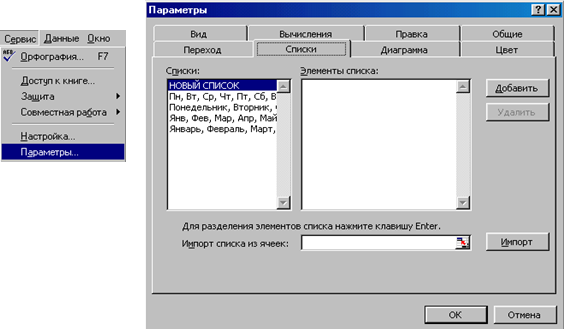 |
Сервис->Параметры->Списки.
Введя одно из значений, находящихся в списке (элемент списка), в ячейку таблицы, вы можете получить повторяющийся ряд списковых значений, просто перетаскивая за маркер заполнения эту ячейку.
Способ
Задание 12
1. Введя в ячейку B1 текст «март»,
2. 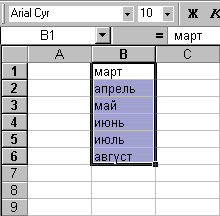 Перетащив её за курсор, на пять ячеек вниз, мы получим следующий ряд значений.
Перетащив её за курсор, на пять ячеек вниз, мы получим следующий ряд значений.
Задание 13
1. В ячейку A1 занесите текст «Январь».
2. В ячейку B1 занесите текст «янв».
3. В ячейку C1 занесите текст «понедельник»
4. В ячейку D1 занесите текст «пн»
Выделите ячейку A1.
Date: 2016-05-15; view: 554; Нарушение авторских прав